Excel表格自动调整字体大小教程
时间:2021-11-06 来源:互联网 编辑:宝哥软件园 浏览:次
将整个表格做成统一的样式是非常重要的,但是有时候有些字体大小会不一致。这个时候我们该怎么办?在使用Excel的过程中,我们经常会按照要求完成表格。此时,单元格的列宽已经固定,但有些列的字符数不同。比如输入家庭地址时,有些家庭地址比较长,会使单元格的内容不能完全显示在屏幕上。为了使这些单元格的所有内容都显示在屏幕上,必须重新定义单元格的字体大小。如果我们一个一个调整,会大大增加我们的工作量。事实上,我们可以使用以下方法来自动调整字体大小:
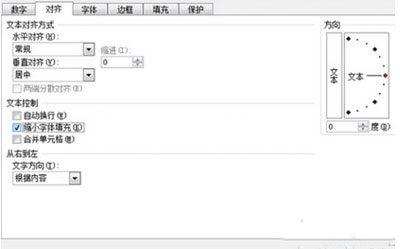
Excel表格自动调整字体大小教程。
选择需要调整字体大小的单元格区域,然后选择“格式单元格”菜单命令,打开“单元格格式”对话框,选择“对齐”选项卡,选中“文本控件”框中的“减少字体填充”复选框,点击“确定”按钮。现在,当我们在这些单元格中输入数据时,如果输入数据的长度超过单元格的宽度,Excel会自动缩小字符的大小,以便所有数据都显示在单元格中。
版权声明:Excel表格自动调整字体大小教程是由宝哥软件园云端程序自动收集整理而来。如果本文侵犯了你的权益,请联系本站底部QQ或者邮箱删除。

















